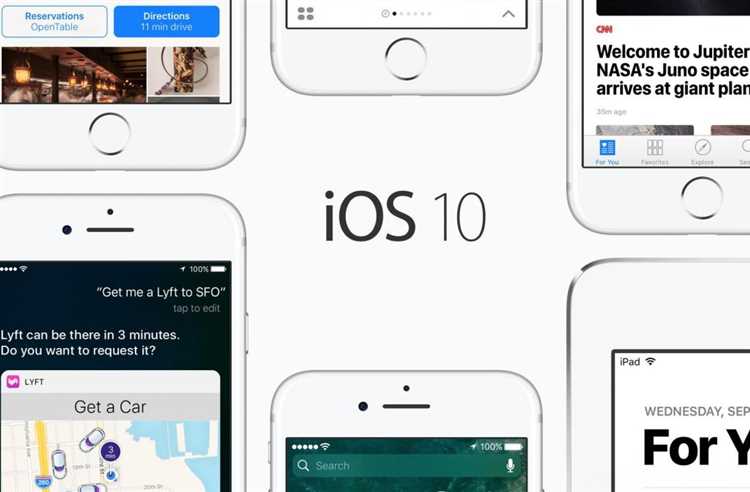
Обновление iPad через Mac – это простой процесс, который может значительно улучшить производительность вашего устройства. Сначала убедитесь, что на вашем Mac установлена последняя версия macOS и iTunes (если вы используете macOS Mojave или более ранние версии). Для macOS Catalina и более поздних версий используйте Finder для управления устройствами.
Подготовка к обновлению включает в себя резервное копирование данных. Используйте Time Machine или создайте резервную копию через Finder, чтобы избежать потери информации. После завершения резервного копирования, подключите iPad к Mac с помощью USB-кабеля.
Откройте Finder (или iTunes) и выберите ваш iPad в боковом меню. В разделе информации вы увидите кнопку Проверить обновления. Нажмите на нее, чтобы проверить доступные обновления для вашего устройства. Если обновление доступно, выберите Обновить, и следуйте инструкциям на экране для завершения процесса.
После завершения обновления iPad перезагрузится. Убедитесь, что все ваши приложения работают корректно и данные на месте. Если возникли проблемы, воспользуйтесь функцией восстановления через Finder или iTunes для возврата к предыдущей версии.
Подготовка Mac и iPad к обновлению

Перед обновлением iPad через Mac необходимо убедиться в совместимости устройств. Проверьте, что ваш Mac работает под управлением последней версии macOS. Для этого откройте меню Apple и выберите «Об этом Mac». Если доступно обновление, установите его.
Убедитесь, что ваш iPad также поддерживает последнюю версию iOS. Список совместимых моделей можно найти на официальном сайте Apple. Для проверки версии iOS на iPad перейдите в «Настройки» > «Основные» > «Об этом устройстве».
Создайте резервную копию данных на iPad, чтобы предотвратить потерю информации. Для этого подключите устройство к Mac, откройте Finder и выберите ваш iPad в боковом меню. Нажмите «Создать резервную копию сейчас». Убедитесь, что резервная копия завершена перед началом обновления.
Подключите Mac и iPad к надежной сети Wi-Fi и проверьте наличие свободного места на устройствах. Обновление может занять значительное пространство. Для iPad требуется минимум 3 ГБ свободного места. Проверьте это в «Настройки» > «Основные» > «Хранилище iPad». На Mac достаточно 10 ГБ.
Зарядите устройства перед обновлением. Рекомендуется, чтобы уровень заряда iPad был не ниже 50%. Для Mac убедитесь, что он подключен к сети питания, чтобы избежать отключения во время процесса.
Как проверить доступность обновлений для iPad
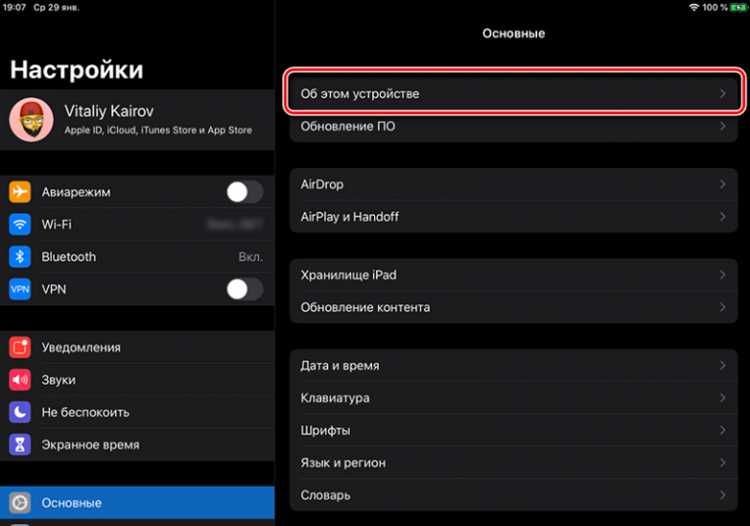
Для начала убедитесь, что ваш iPad подключен к Wi-Fi. Обновления загружаются через интернет, и стабильное соединение необходимо для корректной проверки.
Откройте Настройки на вашем iPad. Прокрутите вниз и выберите Основные.
В разделе Основные найдите Обновление ПО. Нажмите на него для начала проверки.
iPad автоматически проверит наличие обновлений. Если доступно обновление, вы увидите информацию о версии и кнопке Загрузить и установить. Если устройство обновлено до последней версии, появится сообщение Ваше ПО обновлено.
Для автоматической проверки обновлений можно включить функцию Автоматические обновления в разделе Обновление ПО. Это обеспечит регулярное обновление без вашего участия.
Этапы подключения iPad к Mac для обновления
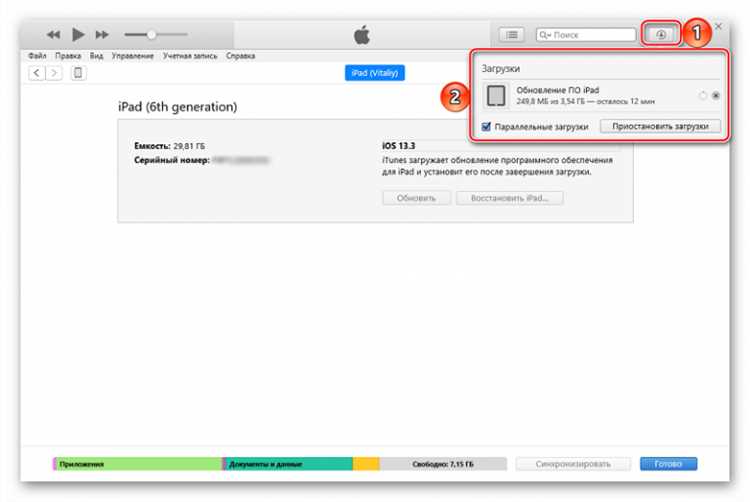
1. Убедитесь, что на вашем Mac установлена последняя версия macOS. Это обеспечит совместимость с последними версиями iPadOS.
2. Подключите iPad к Mac с помощью оригинального USB-кабеля. Избегайте использования несертифицированных аксессуаров.
3. Откройте приложение Finder. Оно заменяет iTunes на Mac с macOS Catalina и новее.
4. В боковом меню выберите ваш iPad. Он появится под разделом «Устройства».
5. Дождитесь, пока Finder распознает iPad. Если запрашивается код доступа, введите его на iPad.
6. Нажмите на кнопку «Обновить» в разделе «Общие». Finder начнет загрузку обновления для вашего устройства.
7. Следуйте инструкциям на экране, чтобы завершить процесс. Не отключайте iPad от Mac до завершения обновления.
8. После завершения обновления iPad автоматически перезагрузится. Проверьте, что версия iPadOS обновилась в настройках устройства.
Скачивание и установка обновлений на iPad
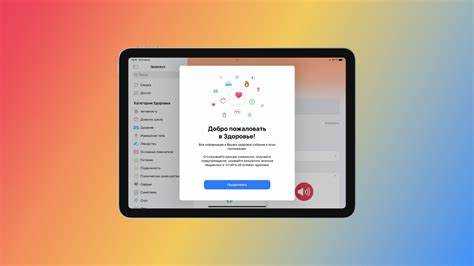
Для начала скачивания обновлений на iPad через Mac необходимо подключить устройство к компьютеру с помощью USB-кабеля. После этого откройте приложение Finder, если у вас macOS Catalina или новее, или iTunes для более ранних версий macOS.
В Finder или iTunes выберите ваше устройство в боковом меню. Если требуется, дождитесь синхронизации. После этого нажмите на кнопку Проверить наличие обновлений. Если доступна новая версия iOS, появится окно с информацией о ней.
Для начала загрузки обновления нажмите Загрузить и установить. Введите код доступа вашего iPad, если это необходимо. Убедитесь, что ваше устройство подключено к интернету и имеет достаточный заряд аккумулятора или подключено к зарядному устройству.

Если обновление iPad через Mac не завершилось успешно, попробуйте выполнить следующие шаги.
1. Убедитесь, что у вас установлена последняя версия macOS. Обновите систему, если это необходимо, через меню «Системные настройки» и «Обновление ПО».
2. Перезапустите оба устройства. Иногда простой перезапуск может решить проблемы с обновлением.
3. Проверьте соединение между iPad и Mac. Используйте оригинальный кабель Lightning или USB-C, чтобы избежать проблем с передачей данных.
4. Освободите место на iPad. Для установки обновлений требуется достаточно свободной памяти. Удалите ненужные приложения или файлы.
5. Если обновление по-прежнему не устанавливается, попробуйте восстановить iPad через режим восстановления. Подключите устройство к Mac, запустите Finder и выполните следующие действия:
— Для iPad с кнопкой Home: зажмите кнопки «Home» и «Power» до появления логотипа Apple, затем отпустите их и снова нажмите и удерживайте «Home», пока не появится экран режима восстановления.
— Для iPad без кнопки Home: быстро нажмите и отпустите кнопку «Увеличение громкости», быстро нажмите и отпустите кнопку «Уменьшение громкости», затем удерживайте кнопку «Power», пока не появится экран режима восстановления.
6. После этого выберите «Восстановить» в Finder. Это удалит все данные, поэтому перед этим создайте резервную копию, если это возможно.
7. Если ничего из вышеперечисленного не помогло, обратитесь в службу поддержки Apple. У них есть инструменты для диагностики проблем и более сложные решения.
Проверка успешности обновления iPad
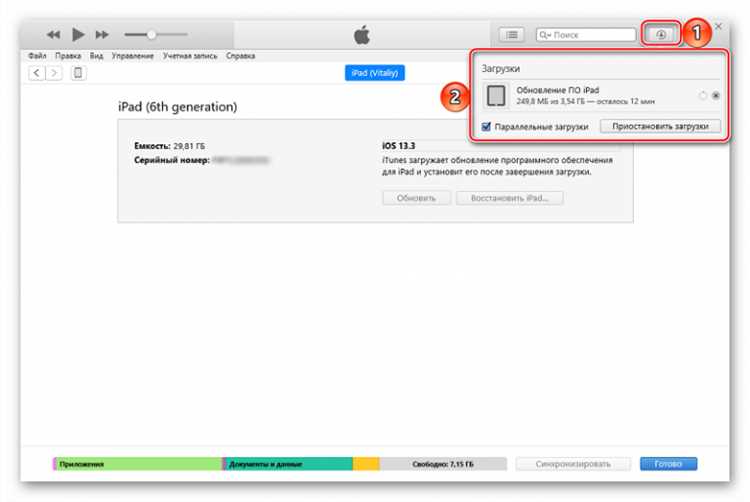
После завершения процесса обновления iPad важно убедиться, что он был выполнен корректно. Для этого выполните следующие шаги:
- Откройте настройки iPad.
- Выберите раздел Основные.
- Нажмите на Об этом устройстве.
В этом разделе вы сможете увидеть текущую версию операционной системы. Сравните её с последней доступной версией на официальном сайте Apple.
Также обратите внимание на следующие моменты:
- Функциональность приложений: Проверьте работу основных приложений. Некоторые могут потребовать обновления после обновления iOS.
- Настройки устройства: Убедитесь, что все настройки сохранены и работают корректно.
- Проблемы с подключением: Проверьте Wi-Fi и Bluetooth-соединения. Если возникают проблемы, перезагрузите iPad.
Если обновление прошло успешно, вы должны заметить улучшения в производительности и новые функции. Если что-то работает неправильно, попробуйте перезагрузить устройство. В случае сохранения проблем стоит обратиться в службу поддержки Apple.
Вопрос-ответ:
Как проверить, доступно ли обновление для iPad через Mac?
Чтобы проверить наличие обновлений, подключите iPad к Mac с помощью кабеля. Затем откройте Finder, выберите ваш iPad в боковом меню. На вкладке «Общие» найдите кнопку «Проверить обновления». Если обновление доступно, следуйте инструкциям на экране, чтобы скачать и установить его.
Что делать, если при обновлении iPad через Mac возникают ошибки?
Если появляются ошибки, попробуйте выполнить следующие шаги: отключите iPad от компьютера и перезагрузите его. Убедитесь, что ваш Mac и iPad подключены к стабильному интернету. Попробуйте обновить через Finder заново. Если ошибка сохраняется, обратитесь к официальной поддержке Apple для получения помощи.
Можно ли обновить iPad, если на нем недостаточно свободного места?
Если на вашем iPad недостаточно места, обновление не пройдет. Убедитесь, что на устройстве достаточно свободного пространства для загрузки и установки обновления. Вы можете удалить ненужные приложения, фотографии или другие файлы. После освобождения места попробуйте снова выполнить обновление через Mac.
Как долго длится процесс обновления iPad через Mac?
Время обновления зависит от нескольких факторов, таких как скорость интернета и размер обновления. Обычно процесс занимает от 15 до 30 минут. Если у вас быстрый интернет и достаточно свободного места, обновление пройдет быстрее. После завершения установки устройство перезагрузится.
Что делать, если iPad завис при обновлении через Mac?
Если ваш iPad завис во время обновления, сначала попробуйте принудительно перезагрузить его. Для этого нажмите и удерживайте кнопку питания и кнопку увеличения громкости одновременно до появления логотипа Apple. После этого подключите iPad к Mac и попробуйте повторить процесс обновления. Если проблема сохраняется, обратитесь в службу поддержки Apple.
Как подготовить iPad к обновлению через Mac?
Перед обновлением iPad через Mac убедитесь, что ваш iPad заряжен и подключен к компьютеру. Откройте приложение Finder на Mac и выберите ваш iPad в разделе «Устройства». Если появится запрос, сделайте резервную копию данных на iPad, чтобы не потерять важную информацию в случае неполадок. Также проверьте, что на вашем Mac установлена последняя версия macOS, так как это может повлиять на успешность обновления.
Что делать, если обновление iPad через Mac не проходит?
Если обновление не удается, проверьте подключение iPad к Mac. Попробуйте использовать другой USB-кабель или порт. Если проблема сохраняется, перезагрузите оба устройства. Также стоит проверить, достаточно ли места на iPad для загрузки обновления. Если ни один из этих шагов не помог, можно попробовать восстановить iPad через режим восстановления: подключите iPad к Mac, затем запустите Finder и удерживайте кнопку «Домой» (или «Кнопка уменьшения громкости» для моделей без кнопки «Домой»), пока не появится экран восстановления. Выберите «Восстановить» или «Обновить» в зависимости от ваших предпочтений.






